Cách xóa Gmail cực nhanh chóng và dễ dàng
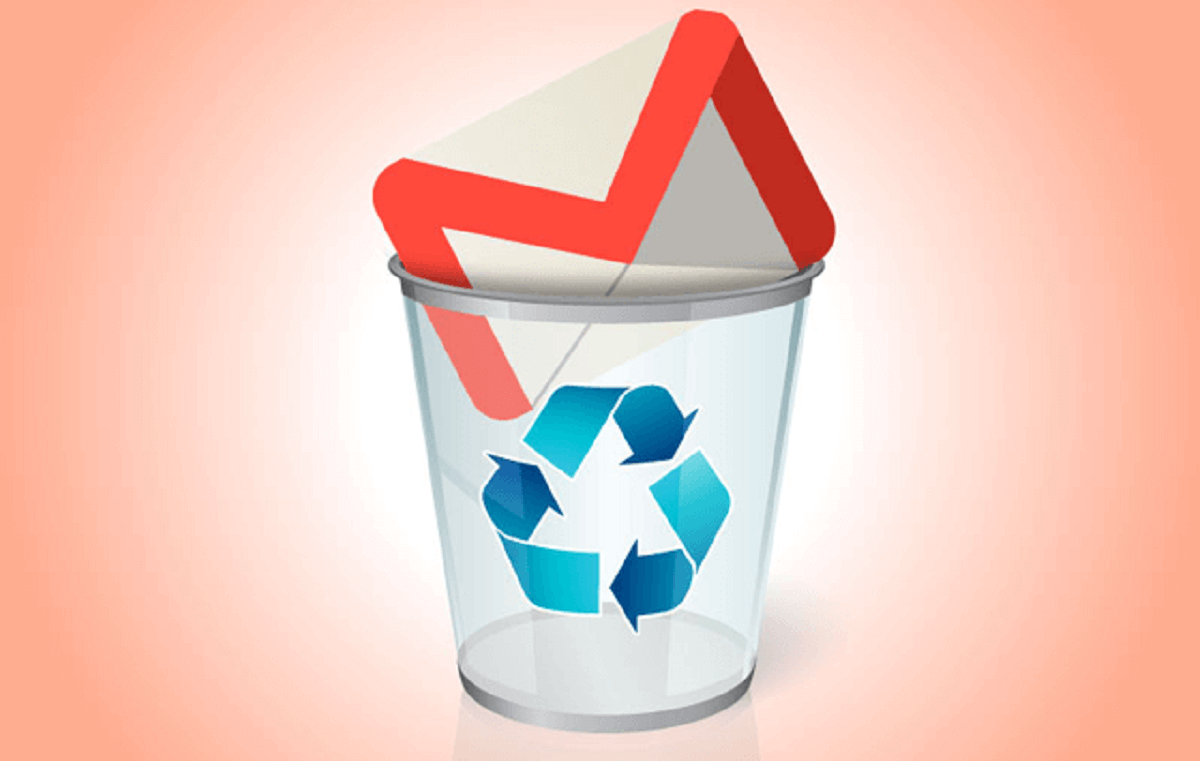
Hãy nghĩ đến nếu bạn không muốn sử dụng tài khoản Gmail hoặc Google của mình, hoặc nếu bạn muốn xóa tài khoản Gmail của mình và tạo một tài khoản mới nhưng bạn không biết cách thực hiện. Trong bài viết dưới đây sanctuaryconcerts.org hướng dẫn cách xóa tài khoản Gmail và Google nhanh chóng nhất!
I. Bạn nên xóa Gmail khi nào?
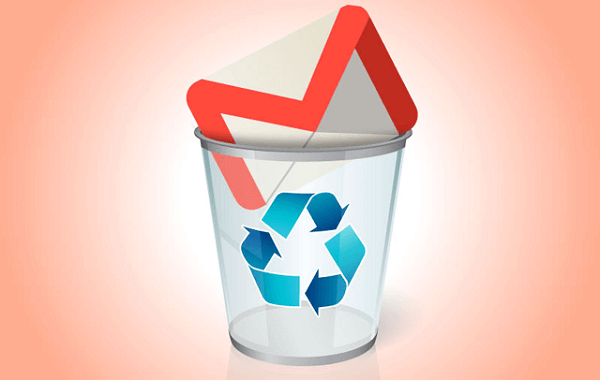
1. Khi ai đó tấn công vào tài khoản của bạn
- Bạn nên xóa tài khoản Gmail này vì nó đã bị tấn công và có thể được sử dụng cho mục đích xấu. Trước khi xóa, hãy thay đổi mật khẩu của bạn, thông báo cho Google rằng tài khoản của bạn đã bị tấn công, sau đó thông báo cho người dùng liên hệ của bạn rằng bạn không còn sử dụng tài khoản này nữa.
2. Bạn nhận được nhiều thư không mong muốn
- Nếu bạn không thường sử dụng tài khoản Gmail, nhưng hộp thư đến của bạn chứa đầy thư rác khó chịu, bạn có thể xóa tài khoản này và tạo một tài khoản mới.
- Hãy cẩn thận không sử dụng tài khoản mới này để nhận bản tin hoặc thông báo qua email. Nếu không, tài khoản này sẽ sớm lấp đầy những tin nhắn không mong muốn.
3. Muốn thay tên tài khoản
- Nếu bạn cảm thấy tên tài khoản không còn phù hợp bạn có thể xóa để lập một tài khoản mới.
4. Không dùng Gmail trong nhiều năm
- Tài khoản Gmail của bạn có thể đã bị hack, vì vậy nếu không sử dụng thường xuyên, bạn nên xóa nó. Tài khoản của bạn có thể bị sử dụng cho các mục đích xấu mà bạn không biết.
II. Lưu ý trước khi xóa gmail
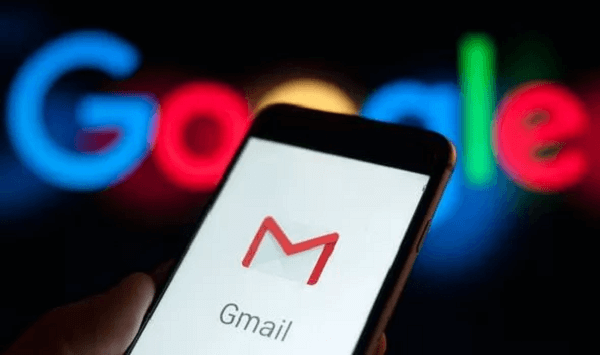
1. Bạn cần sao lưu dữ liệu quan trọng trong Gmail
- Việc xóa tài khoản của bạn sẽ dẫn đến việc mất dữ liệu quan trọng như địa chỉ Gmail của bạn bè, các tin nhắn quan trọng,…
- Lưu vào máy tính phòng khi cần.
2. Thay đổi các tài khoản liên kết với Gmail
- Có một số tài khoản bao gồm Facebook, Zalo và tài khoản ngân hàng liên kết với Gmail để đặt lại mật khẩu và nhận thông tin.
- Do đó, bạn cần thay đổi liên kết của mình với các tài khoản này trước khi xóa Gmail.
3. Thông báo Gmail hay cách thức liên lạc
- Bạn sẽ không thể liên hệ với chúng tôi từ tài khoản Gmail này nữa, vì vậy vui lòng cho chúng tôi biết trước khi xóa tài khoản.
III. Cách xóa gmail
- Bước 1: Để xóa tài khoản Gmail đưa bạn đến cài đặt tài khoản, bạn cần đăng nhập vào tài khoản Google (cài đặt tài khoản) trên máy tính. Nhấp vào liên kết cài đặt tài khoản (dữ liệu và cá nhân hóa). Sử dụng thanh cuộn ở bên phải màn hình để chuyển đến Xóa tài khoản hoặc dịch vụ. Sau đó nhấp vào Xóa dịch vụ hoặc tài khoản. Bạn sẽ thấy một màn hình tương tự như sau. Sau đó nhấp vào Xóa dịch vụ. Bạn sẽ được yêu cầu nhập lại mật khẩu của mình. Khi bạn nhấp vào Tiếp theo, Gmail sẽ gửi một tin nhắn mã xác nhận tài khoản đến số điện thoại được chỉ định. Nhập mã xác nhận và bấm tiếp theo.
- Bước 2: Chọn tùy chọn xóa, bắt đầu với màn hình Xóa các dịch vụ của Google. Nếu bạn đang sử dụng nhiều dịch vụ của Google, bạn sẽ thấy nó trên màn hình này. Cuộn xuống để tìm Gmail. Để xóa tài khoản Gmail của bạn, hãy nhấp vào biểu tượng Thùng rác ở bên phải. Vui lòng nhập địa chỉ email bạn sẽ sử dụng để truy cập các dịch vụ của Google trong tương lai vào ô trống. Nhấp vào nút Xác nhận Gửi Email ở dưới cùng bên phải.
- Bước 3: Nhập địa chỉ email mới bạn muốn sử dụng để xác minh tài khoản Google của mình và bạn sẽ thấy hướng dẫn trên màn hình của mình. Nhấp vào nút OK ở dưới cùng bên phải. Vào tài khoản email mới của bạn, mở thư và nhấp vào liên kết trong thư Sau đó kiểm tra xác nhận trên trang liên kết và xóa Gmail.
- Bước 4: Tài khoản Gmail đã bị xóa.
Video cách xóa gmail cực đơn giản
IV. Cách khôi phục Gmail đã xóa gần đây
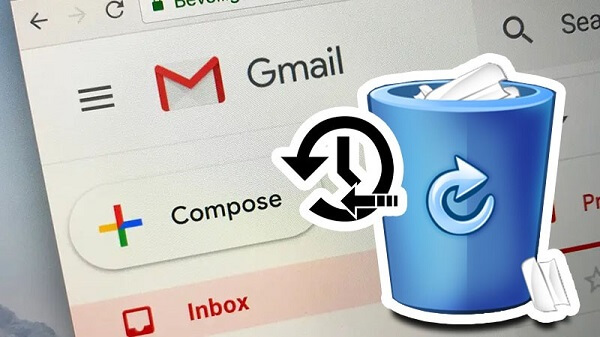
- Truy cập trang Hỗ trợ mật khẩu của Google. Trên trang đăng nhập, hãy chọn “Có sự cố đăng nhập khác”. Nhập địa chỉ email đã xóa và nhấp vào Tiếp tục.
- Bạn sẽ được chuyển hướng đến một trang yêu cầu bạn nhập mật khẩu gần đây mà bạn có thể nhớ. Nhập mật khẩu của bạn và nhấp vào Tiếp tục.
- Nhấp vào “Gửi yêu cầu khôi phục”. Sau khi nhập mật khẩu, bạn sẽ được chuyển hướng đến trang nơi tài khoản của bạn đã bị xóa. Bạn sẽ thấy một liên kết đến biểu mẫu yêu cầu khôi phục tài khoản. Nhấn vào nó. Nếu bạn không nhận được liên kết đến yêu cầu khôi phục, tài khoản của bạn đã bị xóa hoàn toàn.
- Sau khi nhấp vào biểu mẫu yêu cầu khôi phục, bạn cần thực hiện một loạt các bước xác nhận. Nhập địa chỉ email bạn có quyền truy cập và trả lời các câu hỏi về mật khẩu, lần truy cập gần đây nhất và thời điểm tạo tài khoản. Google sử dụng thông tin này để đảm bảo bạn là chủ sở hữu thực sự của tài khoản Gmail này.
- Google sẽ gửi một email đến địa chỉ được chỉ định. Có thể mất một khoảng thời gian để nhận được email. Kiểm tra email của bạn và nhấp vào liên kết xuất hiện để tạo mật khẩu mới cho tài khoản của bạn. Bạn đã khôi phục thành công tài khoản đã xóa.
Trên đây là cách xóa Gmail và khôi phục Gmail nếu bạn muốn. Hy vọng với những bước trên sẽ giúp bạn trong việc xóa gmail không sử dụng tới. Theo dõi bài viết tiếp theo trong chuyên mục tin tức nhé!
